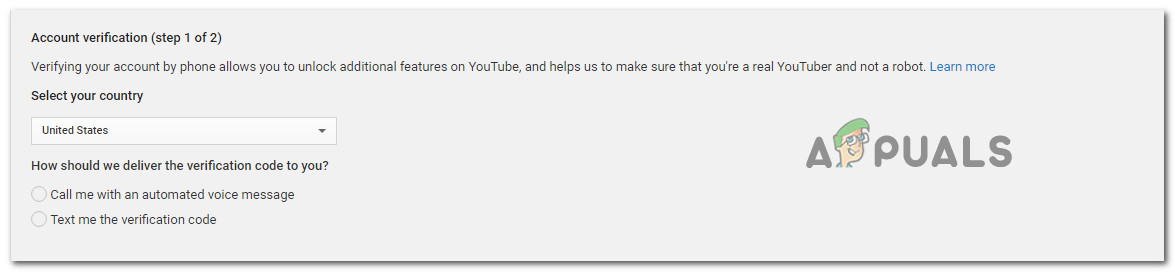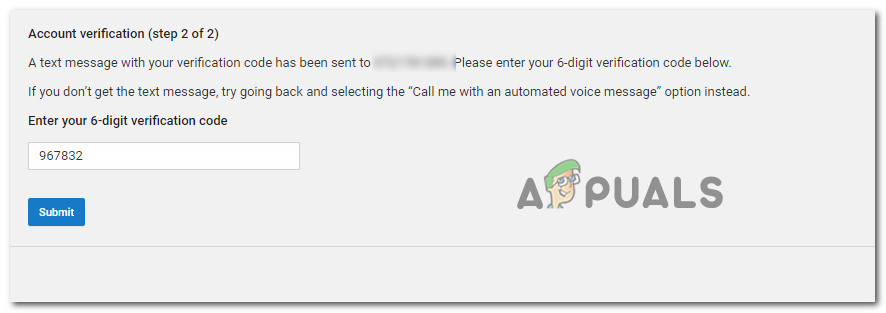Terdapat banyak laporan pengguna YouTube yang menemui 'Permintaan Tidak Sah, pengesahan tamat' ralat semasa cuba menerbitkan video (atau lebih) di platform perkongsian video. Masalahnya biasanya dilaporkan berlaku ketika pengguna mencuba menerbitkannya dengan membuat video Awam.

Permintaan tidak sah, pengesahan tamat
Apa yang menyebabkan masalah ‘Permintaan Tidak Sah, pengesahan tamat’?
Kami menyiasat mesej ralat ini dengan melihat pelbagai laporan pengguna dan strategi pembaikan yang biasanya digunakan untuk menyelesaikan masalah ini. Dari apa yang kami kumpulkan, terdapat beberapa senario biasa yang diketahui menyebabkan kesalahan ini:
- Tamat masa akaun - Ini biasanya dilaporkan berlaku dalam keadaan di mana video memerlukan banyak masa untuk memuat naik. Sekiranya anda tidak aktif lama selepas muat naik selesai, akaun anda akan habis dan anda akan log keluar secara automatik. Dalam kes ini, menekan butang Refresh pada penyemak imbas anda akan membolehkan anda log masuk semula dan menyelesaikan proses penerbitan video.
- Pengguna log masuk ke akaun lain semasa memuat naik video - Sebab lain yang biasa diketahui menyebabkan kesalahan ini adalah jika pengguna membuka tab lain (atau penyemak imbas lain) dan log keluar dari Youtube & ke akaun Youtube yang berbeza.
- Sambungan menyebabkan masalah - Muat turun Helper dan Down Them Semua adalah dua sambungan yang diketahui menyebabkan ralat ini pada Chrome dan Firefox. Dalam kes ini, penyelesaiannya adalah dengan melumpuhkan atau menyahpasang pelanjutan dari penyemak imbas.
- Akaun YouToube tidak disahkan - Ada beberapa kejadian yang disahkan di mana proses memuat naik video hanya berjaya setelah akaun tersebut disahkan dengan nombor telefon.
Kaedah 1: Menyegarkan semula halaman
Sekiranya video mengambil masa yang lama untuk dimuat naik di pelayan Youtube, kemungkinan anda log keluar (atau habis masa) kerana tidak aktif. Sekiranya ini benar, anda perlu memuat semula penyemak imbas anda dan log masuk semula untuk menyingkirkan mesej ralat.

Menyegarkan semula halaman
Selepas anda memasukkan semula kelayakan anda dan masuk semula ke akaun Youtube anda, kembali ke halaman yang sebelumnya menunjukkan 'Permintaan Tidak Sah, pengesahan tamat' ralat dan lihat apakah anda sekarang dapat menjadikan video itu Publik untuk menerbitkannya.
Sekiranya anda masih menemui mesej ralat yang sama ketika cuba menerbitkan, beralih ke kaedah seterusnya di bawah.
Kaedah 2: Jangan log masuk ke akaun Youtube yang berbeza semasa memuat naik
Seperti yang telah dilaporkan oleh beberapa pengguna, masalah ini juga dapat terjadi jika anda telah masuk ke akaun Google yang lain dari komputer yang sama semasa video sedang dimuat naik.
Walaupun kami belum menemui penjelasan rasmi mengenai masalah ini, pengguna membuat spekulasi bahawa tingkah laku ini mungkin merupakan mekanisme keselamatan Youtube untuk melindungi daripada penyalahgunaan.
Seperti yang anda jangkakan, penyelesaiannya cukup mudah dalam kes ini. Anda perlu memuat naik semula video itu lagi dan memastikan bahawa anda tidak log masuk ke akaun Google yang lain semasa memuat naik video sedang berlangsung.
Catatan: Perlu diingat bahawa log masuk ke akaun Youtube yang berbeza dari tab penyamaran atau penyemak imbas yang berbeza akan menghasilkan ralat yang sama kerana Google masih akan melihat IP yang sama.
Sekiranya kaedah ini tidak menyelesaikan masalah atau tidak berlaku, beralih ke kaedah seterusnya di bawah.
Kaedah 3: Nyahpasang pelanjutan muat turun (jika berkenaan)
Seperti yang dilaporkan oleh banyak pengguna, terdapat beberapa tambahan pelanjutan penyemak imbas yang mungkin mencetuskan 'Permintaan Tidak Sah, pengesahan tamat' kesilapan . Pembantu Muat turun Video dan Turunlah Semua adalah dua sambungan yang biasanya dihubungkan dengan kemunculan masalah ini.
Video Muat turun Helper sejauh ini merupakan pelaku / tambahan tambahan terbesar yang disahkan menyebabkan kesalahan ini. Berikut adalah panduan ringkas mengenai cara melumpuhkan pelanjutan pada Chrome dan Firefox. Ikuti panduan yang berlaku untuk penyemak imbas yang anda gunakan:
Google Chrome
- Buka Google Chrome dan pergi ke Lebih banyak alat> Sambungan untuk membuka tab sambungan.
- Di dalam Sambungan tab, tatal ke bawah ke Pembantu Muat turun Video sambungan dan klik Keluarkan.
- Sahkan penyahpasangan pelanjutan dengan mengklik Keluarkan butang sekali lagi.

Melumpuhkan pelanjutan Pembantu Muat turun Video di Chrome
Mozilla Firefox
- Buka Firefox, klik pada butang tindakan (sudut kanan atas) dan pilih Alat tambah dari senarai.
- Di dalam Sambungan tab, klik Keluarkan butang yang berkaitan dengan Pembantu Muat turun Video untuk membuang peluasan.

Melumpuhkan pelanjutan Pembantu Muat turun Video di Firefox
Sekiranya kaedah ini tidak berlaku untuk senario tertentu anda, beralih ke kaedah seterusnya di bawah.
Kaedah 4: Mengesahkan akaun anda
Beberapa pengguna yang terjejas telah melaporkan bahawa masalah ini tidak lagi berlaku setelah mereka mengesahkan akaun mereka. Ternyata, muat naik video mungkin gagal dengan 'Permintaan Tidak Sah, pengesahan tamat' ralat sekiranya diperlukan pengesahan akaun lebih lanjut.
Berikut adalah panduan ringkas mengenai cara mengesahkan akaun YouTube anda:
- Lawati pautan ini ( di sini) untuk memulakan pengesahan akaun. Sekiranya anda tidak masuk ke Akaun Google , anda akan diminta untuk berbuat demikian.
- Pilih negara anda dan kaedah pengesahan (teks atau mesej suara).
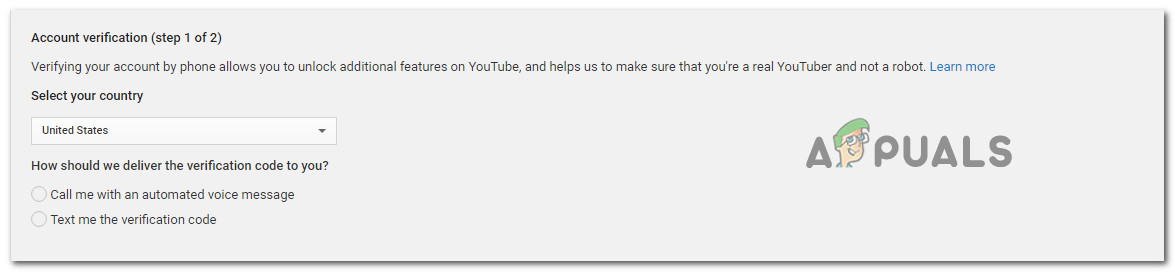
Memilih Negara dan kaedah pengesahan
- Masukkan nombor telefon anda di mana anda mahu menerima kod pengesahan dan tekan Hantar .
- Setelah anda menerima kod pengesahan, masukkan ke dalam Pengesahan akaun kotak dan tekan Hantar sekali lagi.
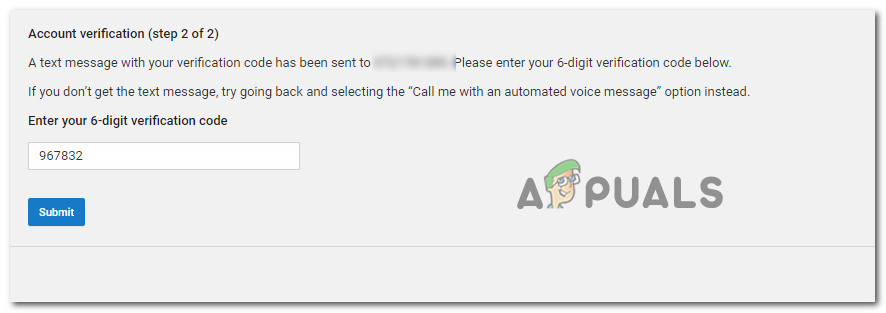
Memasukkan kod pengesahan untuk YouTube
- Setelah anda menerima mesej kejayaan yang memberitahu anda bahawa akaun YouTube telah disahkan, buat semula proses yang sebelumnya mencetuskan 'Permintaan Tidak Sah, pengesahan tamat' kesilapan.